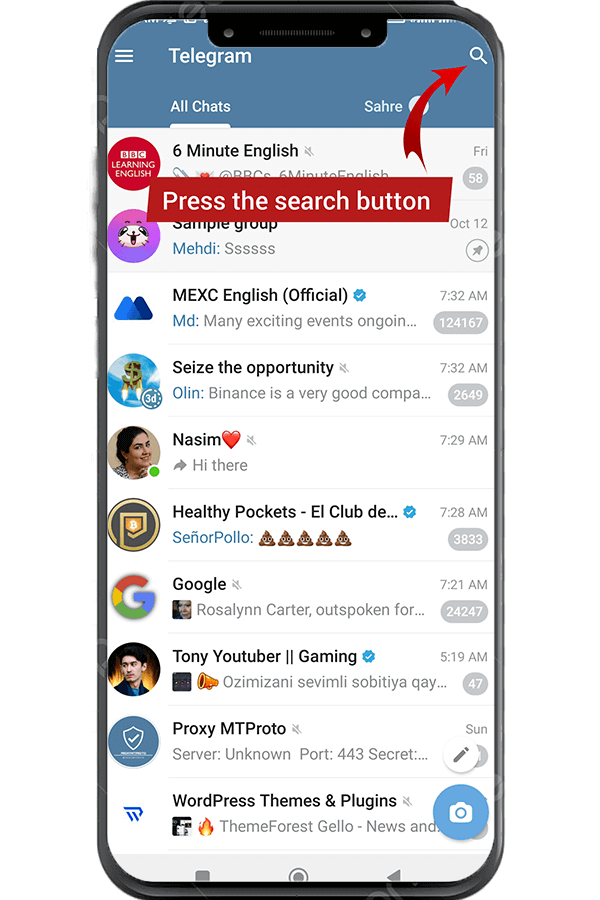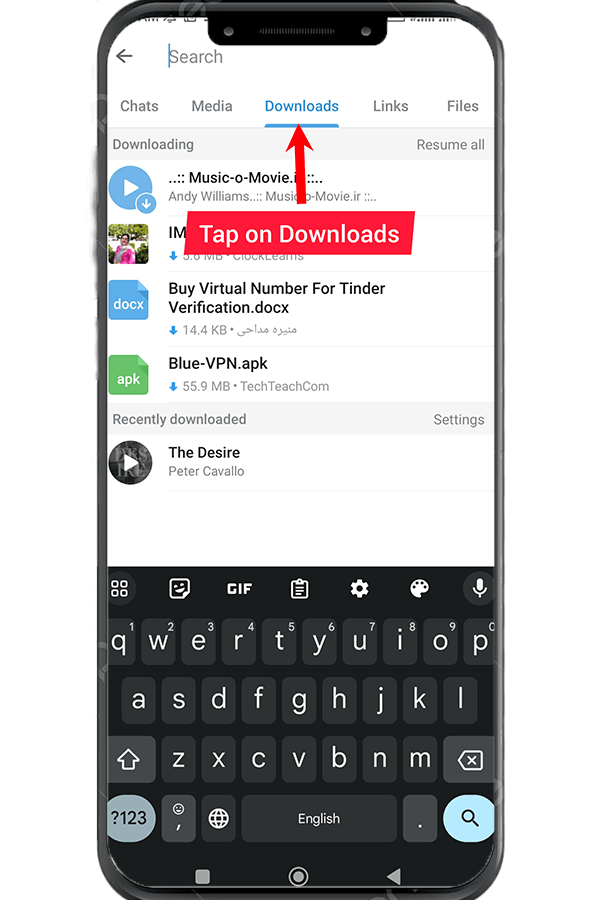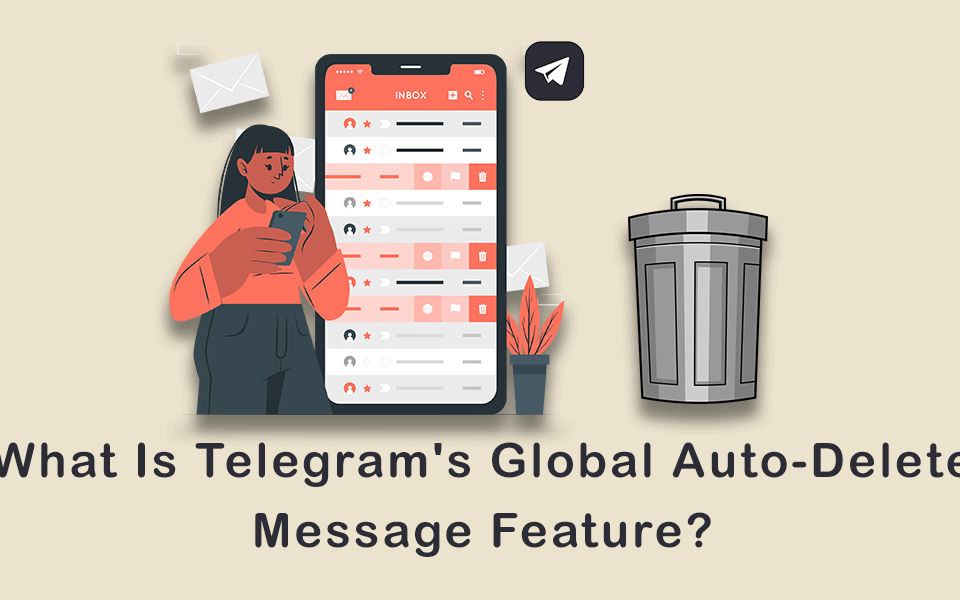டெலிகிராம் தொலைபேசி எண் இணைப்பு என்றால் என்ன? அதை எப்படி அனுப்புவது?
நவம்பர் 15
டெலிகிராம் சேனல்களுக்கு QR குறியீட்டை உருவாக்குவது எப்படி?
நவம்பர் 27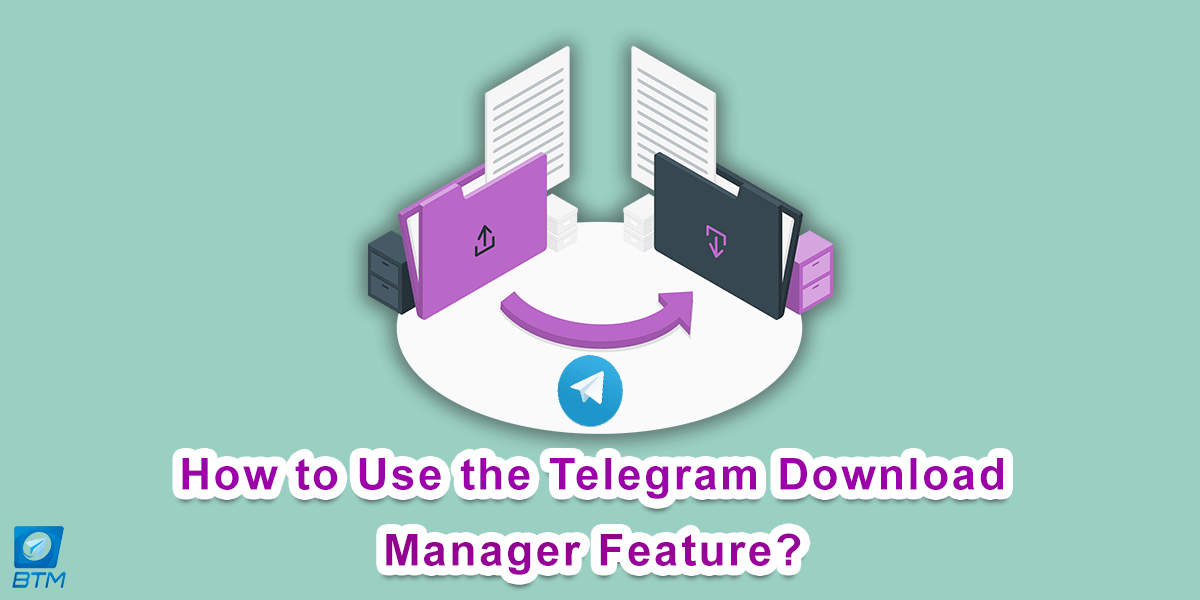
டெலிகிராம் பதிவிறக்க மேலாளர் அம்சத்தை எவ்வாறு பயன்படுத்துவது?
உங்களிடம் எத்தனை கோப்புகள் உள்ளன என்று நீங்கள் எப்போதாவது யோசித்திருக்கிறீர்களா? டெலிகிராமில் இருந்து பதிவிறக்கம் செய்யப்பட்டது? உங்கள் சாதனத்தில் அவற்றை எங்கே கண்டுபிடிப்பது என்று உங்களுக்குத் தெரியுமா? நீங்கள் டெலிகிராமை அடிக்கடி பயன்படுத்துபவராக இருந்தால், புகைப்படங்கள் மற்றும் வீடியோக்கள் முதல் ஆவணங்கள் மற்றும் இசை வரை அனைத்து வகையான கோப்புகளையும் அனுப்பவும் பெறவும் இது உங்களை அனுமதிக்கிறது என்பதை நீங்கள் கவனித்திருக்கலாம். ஆனால் வெவ்வேறு சேனல்கள், அரட்டைகள் மற்றும் குழுக்களில் இருந்து நீங்கள் பதிவிறக்கிய அனைத்தையும் எவ்வாறு கண்காணிப்பது? புதிய டெலிகிராம் அம்சம், டெலிகிராம் பதிவிறக்க மேலாளர், உங்களுக்கு உதவும். இந்த கட்டுரையில், டெலிகிராம் டவுன்லோட் மேனேஜர் எவ்வாறு செயல்படுகிறது மற்றும் அது ஏன் பயனுள்ளதாக இருக்கும் என்பதை விளக்குவோம். காத்திருங்கள்.
| மேலும் படிக்க: டெலிகிராம் ஆட்டோ-டவுன்லோட் மற்றும் ஆட்டோ-பிளே மீடியா என்றால் என்ன? |
டெலிகிராமை எவ்வாறு திறம்பட பயன்படுத்துவது என்பது குறித்த கூடுதல் உதவிக்குறிப்புகள் மற்றும் தந்திரங்களை நீங்கள் ஆராய விரும்பினால், எங்கள் வலைப்பதிவைப் பார்க்கவும், மேலும் உங்கள் டெலிகிராம் சேனலுக்கான சந்தாதாரர்களின் எண்ணிக்கையை அதிகரிக்க சில பயனுள்ள வழிகளைத் தேடுகிறீர்களானால், டெலிகிராம் உறுப்பினர்களை வாங்குவது பற்றி நீங்கள் பரிசீலிக்கலாம். வாங்குவதைத் தொகுதி உறுப்பினர், உண்மையான, ஆன்லைன் மற்றும் செயலில் உள்ள உறுப்பினர்களுக்கு நீங்கள் முழுமையாக நம்பக்கூடிய நம்பகமான ஆதாரம். கிடைக்கும் சேவைகள் மற்றும் வழங்கப்படும் விலைகளைப் பார்க்க இணையதளத்தைப் பார்வையிடவும்.
டெலிகிராம் பதிவிறக்க மேலாளர் என்றால் என்ன?
டெலிகிராம் பதிவிறக்க மேலாளர் என்பது இந்த ஆண்டின் தொடக்கத்தில் அறிமுகப்படுத்தப்பட்ட ஒரு அம்சமாகும், எனவே நீங்கள் டெலிகிராம் மூலம் பதிவிறக்கம் செய்த அனைத்து கோப்புகளையும் எளிதாகப் பார்க்கலாம் மற்றும் நிர்வகிக்கலாம். பதிவிறக்க மேலாளர் ஒவ்வொரு பதிவிறக்கத்தின் கோப்பு பெயர், அளவு, வகை, தேதி மற்றும் மூலத்தைக் காண்பிக்கும், மேலும் அவற்றைத் திறக்க, நீக்க அல்லது பிற பயன்பாடுகளுடன் பகிர உங்களை அனுமதிக்கிறது.
டெலிகிராம் பதிவிறக்க மேலாளரின் நன்மைகள் என்ன?
பயன்படுத்தி டெலிகிராம் பதிவிறக்க மேலாளர், டெலிகிராமில் இருந்து நீங்கள் பதிவிறக்கிய எந்தக் கோப்பையும் உங்கள் சாதனத்தின் சேமிப்பகம் அல்லது பிற பயன்பாடுகள் மூலம் தேடாமல் எளிதாகக் கண்டுபிடித்து அணுகலாம். இது உங்கள் நேரத்தையும் சிக்கலையும் மிச்சப்படுத்துகிறது, குறிப்பாக நீங்கள் வெவ்வேறு மூலங்களிலிருந்து நிறைய கோப்புகளைப் பதிவிறக்கினால்.
மேலும், நீங்கள் பதிவிறக்கிய கோப்புகளை ஒரே இடத்தில் நிர்வகிக்கலாம், மேலும் நீங்கள் விரும்பியபடி அவற்றை நீக்கலாம் அல்லது பகிரலாம். இது உங்கள் சாதனத்தில் இடத்தைக் காலியாக்க உதவுகிறது மற்றும் தேவையற்ற அல்லது நகல் கோப்புகளால் உங்கள் சேமிப்பகத்தை ஒழுங்கீனம் செய்வதைத் தவிர்க்கவும்.
டெலிகிராம் மேகக்கணியை எவ்வாறு அணுகுவது என்பது குறித்து நாங்கள் முன்பு ஒரு கட்டுரையை எழுதியுள்ளோம், அதை நீங்கள் படிக்கலாம் இங்கே.
டெலிகிராம் பதிவிறக்க மேலாளரை எவ்வாறு அணுகுவது?
பதிவிறக்க மேலாளர் இரண்டிலும் கிடைக்கிறது டெஸ்க்டாப் மற்றும் மொபைல் டெலிகிராமின் பதிப்புகள், ஆனால் அதை அணுகுவதற்கான வழி சற்று வித்தியாசமானது.
டெஸ்க்டாப்பில் டெலிகிராம் பதிவிறக்க மேலாளரை எவ்வாறு அணுகுவது
உங்கள் டெலிகிராம் பதிவிறக்க மேலாளரை அணுக டெஸ்க்டாப், நீங்கள் பின்வரும் படிகளைப் பின்பற்ற வேண்டும்:
- டெலிகிராமைத் திறந்து மேல் இடதுபுறத்தில் உள்ள ஹாம்பர்கர் மெனுவை அழுத்தவும்.
- செய்தியாளர் அமைப்புகள்.
- தேர்வு மேம்பட்ட.
- சொடுக்கவும் இறக்கம் நீங்கள் பதிவிறக்கிய கோப்புகளின் பட்டியலைப் பார்க்க.
- பட்டியலில் உள்ள ஒவ்வொரு உருப்படியிலும் வலது கிளிக் செய்வதன் மூலம், பல்வேறு விருப்பங்களை வழங்கும் மெனு தோன்றும். நீங்கள் தேர்ந்தெடுக்கலாம் "அரட்டையில் காட்டு” உருப்படியானது முதலில் பதிவிறக்கம் செய்யப்பட்ட அரட்டைக்கு திருப்பிவிடப்படும்.
- மற்றொரு விருப்பத்தை தேர்வு செய்வது "கோப்புறையில் காட்டு,” இது உங்களை நேரடியாக உங்கள் கணினியில் உள்ள கோப்புறைக்கு அழைத்துச் செல்லும்.
- உங்கள் சாதனத்திலிருந்து உருப்படியை அகற்ற விரும்பினால், நீங்கள் தேர்ந்தெடுக்கலாம் "வட்டில் இருந்து நீக்கு. "
- டெலிகிராமில் பதிவிறக்கம் செய்யப்பட்ட உருப்படியை மற்றவர்களுடன் பகிர, நீங்கள் எளிதாக செய்யலாம் முன்னோக்கி நீங்கள் விரும்பிய பெறுநர்களுக்கு.
- கூடுதலாக, வெளிப்புற பயன்பாடுகள் அல்லது மென்பொருளின் தேவை இல்லாமல் டெலிகிராம் இயங்குதளத்தில் நேரடியாக பதிவிறக்கம் செய்ய அல்லது திறக்க ஒவ்வொரு பொருளையும் கிளிக் செய்யலாம்.
மொபைலில் டெலிகிராம் பதிவிறக்க மேலாளரை எவ்வாறு அணுகுவது
ஆண்ட்ராய்டு மொபைலில் மொபைலில் டெலிகிராம் டவுன்லோட் மேனேஜரை அணுக, நீங்கள் இந்தப் படிகளைப் பின்பற்ற வேண்டும்:
- டெலிகிராம் முகப்புத் திரைக்குச் சென்று மேல் வலதுபுறத்தில் உள்ள தேடல் பொத்தானை அழுத்தவும்.
- தேடல் பெட்டியின் கீழ், அரட்டை, மீடியா, பதிவிறக்கங்கள், இணைப்புகள், கோப்புகள், இசை மற்றும் குரல் உள்ளிட்ட பல தாவல்கள் உள்ளன.
- தட்டவும் இறக்கம் தாவலில், நீங்கள் பதிவிறக்கிய அனைத்து கோப்புகளின் ஒத்த பட்டியலைக் காண்பீர்கள்.
- நீங்கள் ஒரு பொருளைத் தேர்ந்தெடுத்ததும், அதற்கு அடுத்ததாக ஒரு பச்சை நிற சரிபார்ப்புக் குறி தோன்றும், மேலும் ஐகான்களின் தொகுப்பு மேலே தோன்றும்.
- ஐகான் முதலில் பதிவிறக்கம் செய்யப்பட்ட அரட்டையில் உருப்படியைப் பார்க்க உங்களை அனுமதிக்கிறது.
- அம்புக்குறி ஐகான் உருப்படியை மற்ற பயனர்களுக்கு அனுப்புவதன் மூலம் அதைப் பகிர உங்களை அனுமதிக்கிறது.
- உங்கள் டெலிகிராம் பதிவிறக்கங்களிலிருந்து தேர்ந்தெடுக்கப்பட்ட உருப்படியை நீக்க குப்பைத் தொட்டி ஐகான் உங்களை அனுமதிக்கிறது.
- கோப்பு வகை மற்றும் உங்கள் விருப்பங்களைப் பொறுத்து உருப்படியைக் கிளிக் செய்வதன் மூலம் அதைத் திறக்கலாம் அல்லது பதிவிறக்க செயல்முறையைத் தொடங்கலாம்.
- செயலில் உள்ள அனைத்து பதிவிறக்கங்களையும் இடைநிறுத்த விரும்பினால், நீங்கள் "அனைத்தையும் இடைநிறுத்து” விருப்பம், இது நடந்துகொண்டிருக்கும் பதிவிறக்க செயல்முறைகளை நிறுத்தும்.
டெலிகிராம் பதிவிறக்க மேலாளரை அணுகுவதற்கு ஐபோன், இந்த வழிமுறைகளை பின்பற்றவும்:
- டெலிகிராமில் பதிவிறக்க மேலாளரை அணுக, முகப்புத் திரைக்குச் சென்று மேல் வலது மூலையில் உள்ள தேடல் பொத்தானைத் தட்டவும்.
- தேடல் பெட்டியின் கீழ், அரட்டை, மீடியா, இணைப்புகள், கோப்புகள், இசை மற்றும் குரல் உள்ளிட்ட பல தாவல்களைக் காண்பீர்கள்.
- குறிப்பிட்ட வகையிலான நீங்கள் பதிவிறக்கிய கோப்புகளின் விரிவான பட்டியலைக் காண ஒவ்வொரு தாவலையும் தட்டவும். இந்த வகைப்படுத்தல் எளிதாக வழிசெலுத்துவதற்கும் நீங்கள் தேடும் கோப்புகளை விரைவாக அணுகுவதற்கும் அனுமதிக்கிறது.
- ஒவ்வொரு உருப்படியையும் நீண்ட நேரம் அழுத்தினால், "அரட்டையில் காண்பி" மற்றும் "முன்னோக்கி" உள்ளிட்ட கூடுதல் விருப்பங்கள் உங்களுக்கு வழங்கும். இந்த விருப்பங்கள், உருப்படி முதலில் பதிவிறக்கம் செய்யப்பட்ட அரட்டைக்கு செல்ல அல்லது பிறருடன் பகிர உங்களை அனுமதிக்கும்.
- ஒவ்வொரு உருப்படியையும் அழுத்தினால், கோப்பு நேரடியாக திறக்கப்படும் அல்லது பதிவிறக்க செயல்முறையைத் தொடங்கும்.
நீங்கள் பார்க்க முடியும் என, டெலிகிராமின் டெஸ்க்டாப் மற்றும் மொபைல் பதிப்புகள் இரண்டிலும் பதிவிறக்க மேலாளர் அணுகவும் பயன்படுத்தவும் மிகவும் எளிதானது.
டெலிகிராம் பதிவிறக்க மேலாளரின் வரம்புகள்
பதிவிறக்க மேலாளர் அம்சம் ஒரு பயனுள்ள கருவியாகும், ஆனால் இது இரண்டு பெரிய குறைபாடுகளைக் கொண்டுள்ளது. முதலில், நீங்கள் டெலிகிராமில் இருந்து பதிவிறக்கம் செய்த கோப்புகளை மட்டுமே பார்க்க முடியும், நீங்கள் அனுப்பிய கோப்புகளை பார்க்க முடியாது. அதாவது, நீங்கள் மற்றவர்களுடன் பகிர்ந்த கோப்புகளை மீண்டும் பதிவிறக்கம் செய்யாவிட்டால் அவற்றை அணுக முடியாது. இரண்டாவதாக, நீங்கள் பதிவிறக்கிய கோப்புகளை முக்கிய வார்த்தைகளால் மட்டுமே தேட முடியும், கோப்பு வகை மற்றும் அளவு போன்ற வடிப்பான்களால் அல்ல, இது விரும்பிய கோப்பைக் கண்டுபிடிப்பதை கடினமாக்கும்.
தீர்மானம்
எப்படி என்பதை இந்தக் கட்டுரையில் விளக்கியுள்ளோம் டெலிகிராம் பதிவிறக்க மேலாளர் டெலிகிராமின் டெஸ்க்டாப் மற்றும் மொபைல் பதிப்புகள் இரண்டிலும் அதை எவ்வாறு அணுகுவது என்பது வேலை செய்கிறது. இந்த சமீபத்திய டெலிகிராம் அம்சத்தைப் பற்றி மேலும் அறிய இந்தக் கட்டுரை உங்களுக்கு உதவியது என்று நம்புகிறோம்.